포토샵을 사용하다가
VCRUNTIME140_1.dll이(가) 없어 코드 실행을 진행할 수 없습니다. 프로그램을 다시 설치하면 이 문제가 해결될 수 있습니다.
위와 같은 오류가 발생할 수 있습니다.
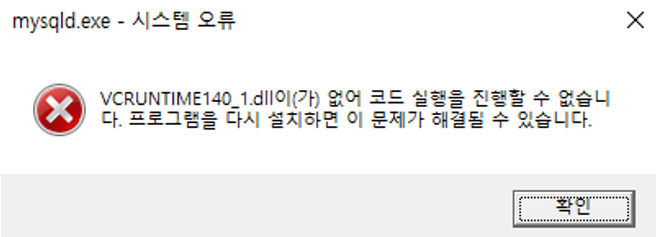
이는 Visual C++이 설치되어 있지 않아서 발생하는 문제입니다.
지금부터 초간단 해결 방법에 대해 알려드리겠습니다.
정말 쉬움!
1. 하단 링크를 들어갑니다.
https://www.microsoft.com/ko-kr/download/details.aspx?id=48145
Visual Studio 2015용 Visual C++ 재배포 가능 패키지
Visual C++ 재배포 가능 패키지는 Visual Studio 2015를 사용하여 빌드된 C++ 응용 프로그램을 실행하는 데 필요한 런타임 구성 요소를 설치합니다.
www.microsoft.com
2. 다운로드 버튼을 클릭합니다.
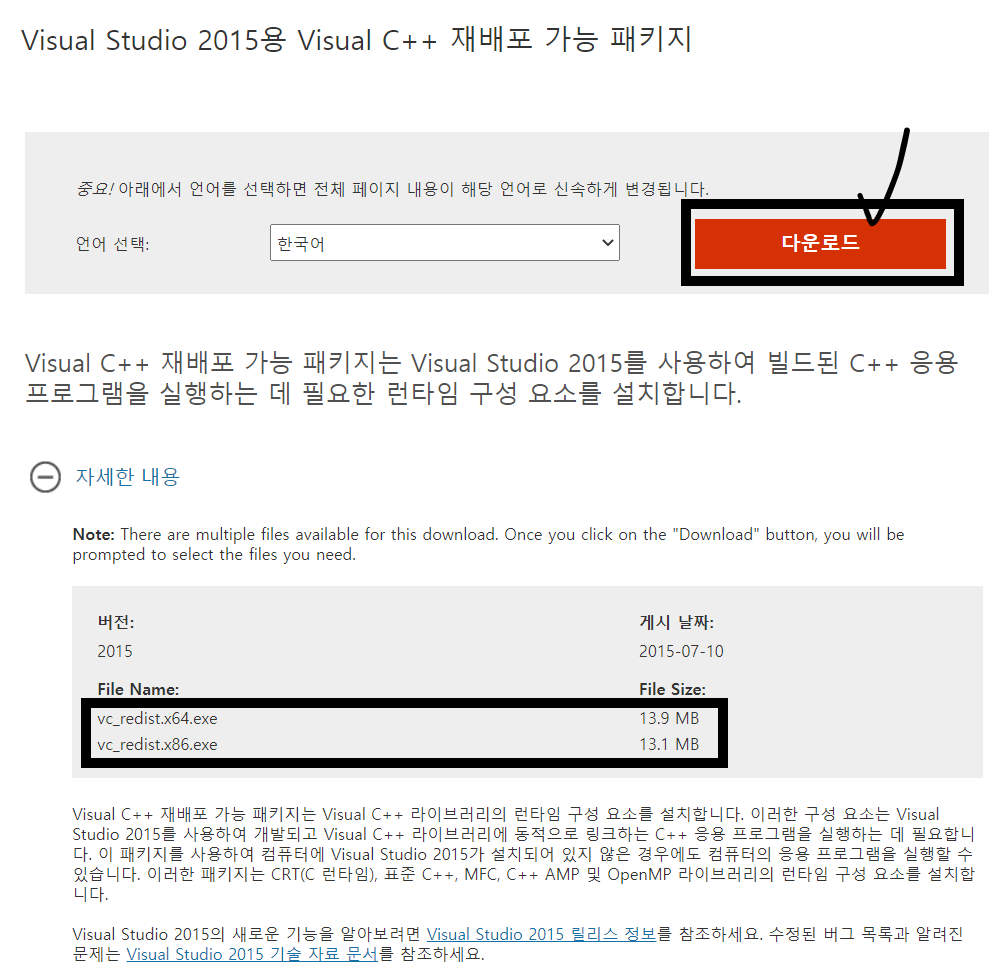
다운로드 버튼 클릭.
3. vc_redist.x64.exe 혹은 vc_redist.x86.exe 파일을 다운로드합니다. 하단 이미지를 참고하시길 바랍니다.
3-1. PC의 OS환경에 맞게 프로그램을 선택합니다.
- 64비트일 경우 : vc_redist.x64.exe 을 다운로드합니다.
- 32비트일 경우 : vc_redist.x86.exe 을 다운로드합니다.
3-2. 다음을 클릭해 다운로드합니다.
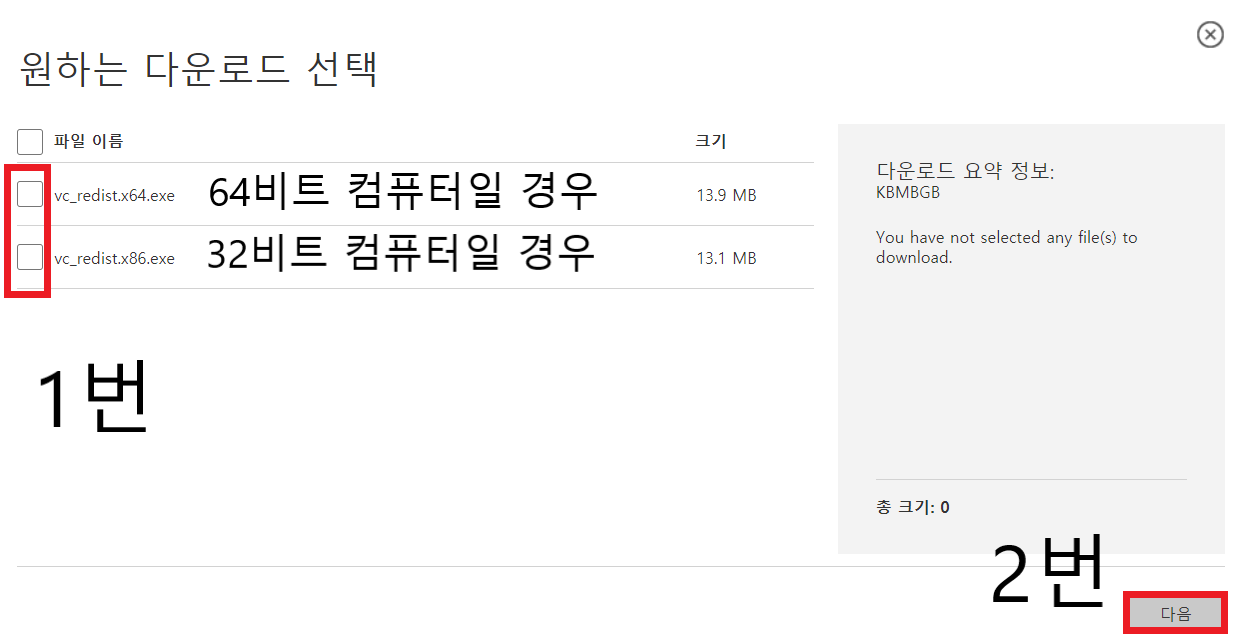
vc_redist.x64.exe 혹은 vc_redist.x86.exe 파일을 다운.
마이크로소프트 서버 문제 등 파일이 다운받아지지 않을 때를 대비해 알집 분할압축파일을 올립니다.
전부 다 받으셔서 압축 해제하시면 vc_redist.x64.exe 와 vc_redist.x86.exe 파일이 나옵니다.
vc_redist.vol1.egg
10.00MB
vc_redist.vol2.egg
10.00MB
vc_redist.vol3.egg
5.19MB
4. 다운로드한 파일을 실행합니다.
동의함(A) 체크 후 설치(I)를 클릭하면 자동으로 설치됩니다.
이제 다시 실행하시면, 오류가 해결됩니다.
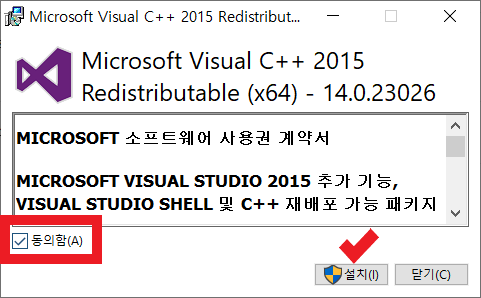
동의 후 설치 클릭.
만약 위 방법으로 진행하는데 오류가 발생한다면,
하단 링크에서 다운받은 뒤 강제적으로 C:\Windows\System32에 dll파일을 복사해 넣으면 됩니다.
Windows XP, Vista, 7, 8, 8.1, 10에서 가능합니다.
'컴퓨터 관련 > photoshop' 카테고리의 다른 글
| 사람지우기ㅣ인물지우기 (0) | 2021.02.01 |
|---|---|
| [초급] 포토샵으로 누끼따기! (0) | 2021.02.01 |
| How to Convert MP4 to GIF with Photoshop (0) | 2019.12.31 |
| 포토샵에서 동영상 MP4 파일을 GIF로 변환하기 (0) | 2019.12.31 |
| 포토샵 (가상) 메모리 부족 현상 해결방법 (0) | 2019.01.13 |